【微课制作必备】常用的录屏软件
微课制作软件有哪些 制作微课的软件有哪些

微课制作软件有哪些微课制作软件有哪些?微课近几年非常兴盛,微课是指基于教学设计思想,使用多媒体技术在五分钟以内就一个知识点进行针对性讲解的一段视音频。
微课制作软件有哪些?一定要选择软件流畅,功能全面的。
下面就为大家盘点一下微课制作的软件有哪些?好用的微课制作软件有哪些?1 万彩动画大师一款专门制作微课的软件:内置大量在线模板和场景,可添加图形图片、文本气泡、音乐视频、SWF、Flash动画角色等元素物体;时间轴使用让人无比省心,可在此添加动画特效、字幕和配音;输出让人放心,视频播放流畅,制作出来的微课非常精美。
2 Focusky一款简单易上手的微课制作软件,可以录音、录屏、字幕、配音,操作上有点类似PPT,所以比较容易学会。
这个软件主要是通过缩放、旋转、移动来切换场景,空间感很强烈;软件内置大量模板和素材,实在懒,直接套用模板以及直接应用素材就够了;页面可添加图文、公式、图表、视频、动画、角色人物等元素内容。
简单的微课用这个软件来做就够了。
3 Camtasia Studio一套专业的屏幕录像软件:能在任何颜色模式下轻松记录屏幕动作,包括影像、音效、鼠标移动轨迹、解说声音等;可即时播放和编辑压缩;可对视频片段进行剪接并添加转场效果;可输出如MP4、AVI、WMV等多种格式的文件,用它录制带有屏幕动作如PPT课件演示的微课很合适。
4 iSpring一款交互式课件制作工具:可将PPT演示文档转换为Flash影片格式,同时保留原有的可视化与动画效果,不足的是用它制作微课要自己加上的讲解配音。
5 屏幕录像专家一款专业的屏幕录像制作工具:操作简单,和Camtasia差不多,支持长时间录像并且保证声音与动作同步,一样需要事先准备好演示课件,不足是视频画面单调枯燥,没有美感与亮点,容易让人看得乏味。
6 映客直播一个较流行的手机视频直播平台,用它现场直播讲课画面就行了,很简单,不过这种方式目前还没应用,类似的软件有其他各种直播平台。
微课录制软件Camtasia_Studio_6.0_图文教程

录屏软件Camtasia Studio 6.0使用教程“工欲善其事,必先利其器”,视频制作的软件网络上很多,比如会声会影、超级录屏等等,在微课制作中,结合学校的硬件情况,今天我们推荐一款简单易操作的软件,Camtasia Studio 6.0版本。
一、准备工作在众多视频编辑软件中,Camtasia Studio(以下简称CS)是比较浅显易懂的一款,其强大的整合编辑功能、简易的操作,即使是新手,只要稍微动动手,即可编辑一段完美的视频【软件资料】软件名称——Camtasia Studio软件版本——6.0.3软件大小——37.68M软件环境——Winxp/vista/win7/2000/2003安装和汉化的过程笔者就不做重点介绍了除了编辑软件外,重点需要的当然是一部完整的视频文件啦,CS 支持市面上大部分的视频格式。
还需要一些图片及音频,准备OK以后即可开始制作了二、视频录制Camtasia_Studio_6 视频录制教程三、视频编辑首先打开CS6,软件此时会自动弹出欢迎对话框,包括视频录制、语音旁白、PowerPoint录制和导入媒体四项功能,由于我们是对视频进行编辑,故而我们选择导入媒体图1 软件欢迎界面将准备好的视频、音频、图片等内容全部导入软件后,软件即跳转至如下对话框图2 准备就绪大家都知道每部视频都需要一个开场白,例如是介绍这部视频的一些大概内容啊,如果是自创视频还要写一些演员表啊什么的,我们就先来看下视频的开场白如何制作。
在“添加”菜单中选择“标题剪辑”按钮,进入标题设计对话框,在此对话框中,用户即可在图3、视频开场白设定图4 效果图标题制作完成后,我们即可将其直接拖拽进下方的编辑轨道了,这时会弹出目标项目的设置对话框,主要是设置视频的大小及格式,这里我们选择WEB默认即可图5 视频格式确定然后我们将其他的图片(用于结尾的图片现在可以不用加入)也拖入进其轨道,这样一来视频的开头部分算是完成了一半。
几种录屏软件的比较
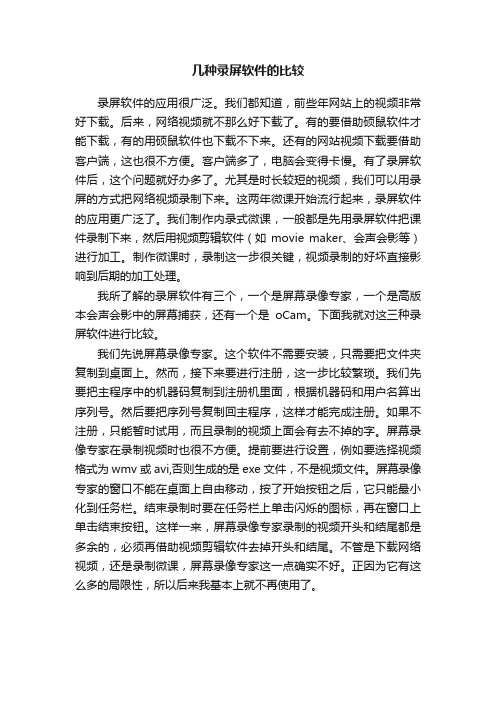
几种录屏软件的比较录屏软件的应用很广泛。
我们都知道,前些年网站上的视频非常好下载。
后来,网络视频就不那么好下载了。
有的要借助硕鼠软件才能下载,有的用硕鼠软件也下载不下来。
还有的网站视频下载要借助客户端,这也很不方便。
客户端多了,电脑会变得卡慢。
有了录屏软件后,这个问题就好办多了。
尤其是时长较短的视频,我们可以用录屏的方式把网络视频录制下来。
这两年微课开始流行起来,录屏软件的应用更广泛了。
我们制作内录式微课,一般都是先用录屏软件把课件录制下来,然后用视频剪辑软件(如movie maker、会声会影等)进行加工。
制作微课时,录制这一步很关键,视频录制的好坏直接影响到后期的加工处理。
我所了解的录屏软件有三个,一个是屏幕录像专家,一个是高版本会声会影中的屏幕捕获,还有一个是oCam。
下面我就对这三种录屏软件进行比较。
我们先说屏幕录像专家。
这个软件不需要安装,只需要把文件夹复制到桌面上。
然而,接下来要进行注册,这一步比较繁琐。
我们先要把主程序中的机器码复制到注册机里面,根据机器码和用户名算出序列号。
然后要把序列号复制回主程序,这样才能完成注册。
如果不注册,只能暂时试用,而且录制的视频上面会有去不掉的字。
屏幕录像专家在录制视频时也很不方便。
提前要进行设置,例如要选择视频格式为wmv或avi,否则生成的是exe文件,不是视频文件。
屏幕录像专家的窗口不能在桌面上自由移动,按了开始按钮之后,它只能最小化到任务栏。
结束录制时要在任务栏上单击闪烁的图标,再在窗口上单击结束按钮。
这样一来,屏幕录像专家录制的视频开头和结尾都是多余的,必须再借助视频剪辑软件去掉开头和结尾。
不管是下载网络视频,还是录制微课,屏幕录像专家这一点确实不好。
正因为它有这么多的局限性,所以后来我基本上就不再使用了。
屏幕录像专家打开后的界面我们再来说说会声会影中的屏幕捕获。
我们都知道,高版本的会声会影安装很繁琐。
我们先要安装主程序,要填序列号。
然后如果是英文版的,还要安装汉化包,需要填汉化包密码。
微课的制作 第2章 微课的制作技术(Camtasia Studio)

10
练习1:录制屏幕
①单击任务列表的“录制屏幕”,会弹出 录制面板,进行参数设置
②按键盘F10键结束录制
11
练习2:导入媒体
单击“导入媒体” 按照①②③的步骤 导入媒体文件
12
练习3:添加媒体到时间轴
在“剪辑箱”面板中,将已 导入媒体拖到时间轴上。 或右击已导入视频,点击 “添加到时间轴”
13
练习4:修整视频
首先选择时间点,然后分割并删除不要的片段
14
练习5:添加批注(字幕)
在Camtasia Studio 中使用“批注”功能叠加字幕
15
练习6:添加画中画
①将已导入的媒体拖到“画中画”轨道
16
练习6:添加画中画
② • 单击任务列表“画
中画”菜单。 • 选择“修改选定的
画中画剪辑”。 • 调整画面的大小和
8
3.PPT录制软件要求
• PowerPoint(课件制作) • Camtasia Studio(微课程屏幕录像
和后期编辑) • 格式转换工具(用于素材格式转换)
录屏软件Camtasia Studio的使用
9
了解步骤流程
添 加 录导 媒修 制入 体整 屏媒 到视 幕体 时频 间 轴
添 添 声生 加 加 音成 字 画 处视 幕 中 理频
微课的制作技术
2
1. 常见录课方法
• 录屏软件录制 • 摄像工具录制 • 录播教室录制 • 专业演播室制作 • 其他…….
3
• 录屏软件的录制
电脑
录屏软件
方法要点:通过录屏软件,把电脑动态画面记录下来,转换 为视频格式。
• 摄像工具的录制
摄像机
三脚架
4
微课制作用什么软件好

微课制作用什么软件好微课制作用什么软件好?推荐伯索云课堂。
微课以视频为主要载体,记录教师在课堂内外教育教学过程中围绕某个知识点或教学环节而开展的精彩教与学活动全过程。
选择微课制作软件主要看功能,以及使用的体验。
微课制作用什么软件好?伯索云课堂介绍制作微课需要的软件工具。
一、思维导图软件利用思维导图软件可以随时开展头脑风暴,帮助您快速理清思路。
绘制的思维导图、鱼骨图、二维图、树形图、逻辑图、组织结构图等以结构化的方式来展示具体的内容,您在绘制图形的时候,可以时刻保持头脑清晰,随时把握计划或任务的全局,它可以帮助您在制作微课时提高效率。
二、浏览器制作微课需要大量的多媒体素材(图像、音频、视频、动画等),利用专门的浏览器可以在互联网上获取您需要的各种素材。
三、演示类软件课件设计是制作微课的必要环节。
课件成功了,微课也成功了一半!在这类软件中,PPT无疑是最常用的。
四、录屏软件这是制作微课最重要的软件工具了。
微课视频是否清晰,效果是否能吸引学习者,选择一个好的录屏软件是十分重要的。
这类软件中,功能最强大,使用最广泛的就是Camtasia Studio。
微课制作用什么软件好?可以选择伯索云课堂伯索云学堂是一款基于电脑、iPad和智能手机的在线教学服务工具。
帮助教育机构快速低成本地部署专属的在线教学平台。
伯索云学堂支持:微课制作、直播课堂、答疑辅导、作业批改、教育超市、教研备课功能。
助力教育机构,在传统的线下教学服务基础上,开拓线上教学服务。
进一步拓展周一至周五师生不见面时的教学服务场景,实现线上线下相结合的混合教学服务模式,帮助机构进行业务升级,扩大机构影响力,增强招生能力,提升续班率。
产品以“简单易用、功能实用”的鲜明特点获得了广大用户一致好评,目前已累计服务2000多家教育机构。
江苏书人教育、昂立教育集团、广州明师教育、郑州晨钟教育、成都望子成龙教育、乐课力教育等区域巨头都是伯索的合作伙伴。
南京伯索网络科技有限公司于2012.11在南京成立,团队骨干技术成员主要来自谷歌、摩托罗拉、阿里巴巴、朗讯、中兴通讯、华为等知名公司,在诸如音视频通讯算法、云计算以及移动互联技术等方面均有多年的经验积累。
常用的微课视频制作工具和制作方法

常用的微课视频制作工具和制作方法展开全文制作微课视频的工具和方法有很多,下面向大家介绍几款常用的制作工具和制作方法。
1、屏幕录制工具软件屏录软件非常多,推荐“Camtasia Studio”这款软件能够非常方便地进行录制屏幕。
这款软件的优点:(1)录制后自动生成视频格式(2)可以对录制内容进行字幕添加(3)可以进行局部录制屏幕(4)录制后的视频可以自动追踪鼠标进行局部放大(5)软件很小,并且已经汉化注册,安装使用方便录屏软件 Camtasia Studio V6.0.2 汉化注册版(大小:30.7M)下载网址: /s/1qW5CEfi 提取密码: 6tkc软件界面如下:《录屏软件 Camtasia Studio V6.0.2 汉化版完全讲解》视频教程:友情提示:上面这个视频教程太全面(特别声明:此视频教程非本人制作,下同~),常用的功能完全可以自己在实践中摸索会~《用Camtasia Studio V6.0.2 汉化版制作微课的编辑操作实例》视频教程:2、使用PPT自带功能进行录制这里的PPT是指“microsoft office 2013”版,用PPT自带录制的优点有:(1)画面非常清晰(2)可以充分运用好演示时候的荧光笔(3)可以添加丰富的图片资源(4)可以制作简单的动画演示效果《使用office2013版PPT录制微课》视频教程:PS:此方法电脑必须先安装“microsoft office 2013”版,对于电脑中安装的是早期版本microsoft office 软件的朋友来说有点麻烦。
3、添置手写板(数位板)使用手写板是为了能够清晰地记录下来有关书写过程,毕竟用鼠标写字是比较不方便的。
手写板的优点:书写方便,可以记录各种笔画、图案以及它们的书写过程。
另外:现在还有一种“数位板”已经很便宜,200元不到也可以买到,使用上比手写笔方便(手写板比较小),功能也比较齐全。
一般说来,手写板(数位板)要配合录屏软件和PPT制作微课视频。
浅谈四种常见的微课制作方法以及优劣势对比

常见的微课制作方法介绍1、便携视频工具简单拍摄(手机、相机+白纸)2、利用录屏软件录制微课(Camtasia Studio、录屏专家)3、专业微课制作工具(汗微-微课宝)4、专业录播教室录制微课一、专业录播教室录制微课(一)、工具与软件:多机位摄像机、黑板(电子白板)、粉笔、其他教学演示工具(二)、方法:对教学过程同步摄像(三)、过程简述:1、针对微课主题,进行详细的教学设计,形成教案;2、利用黑板展开教学过程,利用便携式录像机将整个过程拍摄下来;3、对视频进行简单的后期制作,可以进行必要的编辑和美化。
优势:可以录制教师画面,教师按照日常习惯讲课,无需改变习惯,黑板上的内容与教师画面同步;不足:需要专门的演播环境,设备和环境造价高,需要多人合力才能完成微课视频的拍摄,效率低,后期编辑需要专业人士配合。
二、便携视频工具简单拍摄(手机、相机+白纸)(一)、工具与软件:可进行视频摄像的手机、一些白纸、几只不同颜色的笔、相关主题的教案(二)、方法:使用便携摄像工具(手机、相机、DV等)对纸笔结合演算、书写的教学过程进行录制(三)、过程简述:1、针对微课主题,进行详细的教学设计,形成教案;2、用笔在白纸上展现出教学过程,可以画图、书写、标记等行为,在他人的帮助下,用手机将教学过程拍摄下来。
尽量保证语音清晰、画面稳定、演算过程逻辑性强,解答或教授过程明了易懂。
3、后期需要进行必要的编辑和美化。
优势:工具随手可得不足:录制效果粗糙,声音和画面效果较差,只能表现手写的内容,无法实现其他多种效果三、屏幕录制(屏幕录制软件+PPT)(一)、工具与软件:电脑、耳麦(附带话筒)、视频录像软件Camtasia Studio等录屏软件,ppt软件(二)、方法:对ppt演示进行屏幕录制,辅以录音(三)、过程简述:1、针对所选定的教学主题,搜集教学材料和媒体素材,制作PPT课件;2、在电脑屏幕上同时打开视频录像软件Camtasia Studio等录屏软件、教学PPT,执教者带好耳麦,调整好话筒的位置和音量,并调整好PPT界面和录屏界面的位置后,单击“录制”按钮,开始录制,执教者一边演示一边讲解,可以配合标记工具或其他多媒体软件或素材,尽量使教学过程生动有趣。
微课录制软件CamsiaStudio图文教程
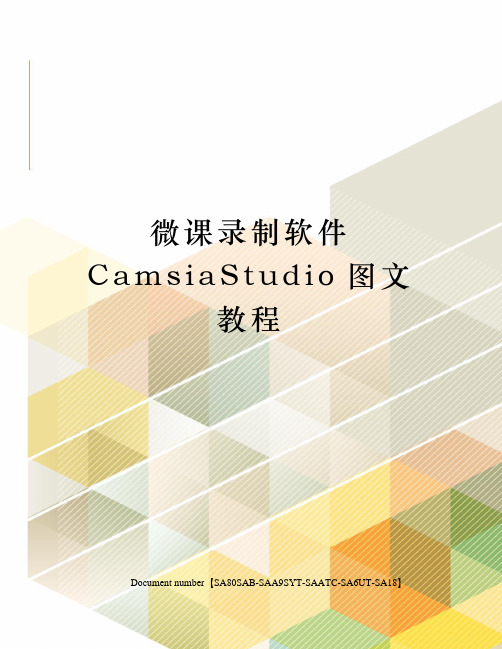
微课录制软件C a m s i a S t u d i o图文教程Document number【SA80SAB-SAA9SYT-SAATC-SA6UT-SA18】录屏软件Camtasia Studio 使用教程软件下载——原版客户端下载Camtasia_Studio_6 视频录制教程因为已经向一大部分老师推荐过版本,所以在这里继续推荐版本的软件。
现该软件已更新至版,如果老师有需要可自行下载并寻找相关教程。
以下内容改编至百度文库资源。
一、准备工作首先视频录制软件笔者就不多说了,网络上有很多种,这里着重说一下视频编辑软件的选择,笔者发现,在众多视频编辑软件中,Camtasia Studio(以下简称CS)是比较浅显易懂的一款,其强大的整合编辑功能、简易的操作,即使你是新手,只要稍微动动手,即可编辑一段完美的视频【软件资料】软件名称——Camtasia Studio软件版本——软件大小——软件环境——Winxp/vista/win7/2000/2003软件下载——原版客户端下载安装和汉化的过程笔者就不做重点介绍了除了编辑软件外,重点需要的当然是一部完整的视频文件啦,CS支持市面上大部分的视频格式。
还需要一些图片及音频,准备OK 以后即可开始制作了二、视频录制Camtasia_Studio_6 视频录制教程三、视频编辑首先打开CS6,软件此时会自动弹出欢迎对话框,包括视频录制、语音旁白、PowerPoint录制和导入媒体四项功能,由于我们是对视频进行编辑,故而我们选择导入媒体图1 软件欢迎界面将准备好的视频、音频、图片等内容全部导入软件后,软件即跳转至如下对话框图2 准备就绪大家都知道每部视频都需要一个开场白,例如是介绍这部视频的一些大概内容啊,如果是自创视频还要写一些演员表啊什么的,我们就先来看下视频的开场白如何制作。
在“添加”菜单中选择“标题剪辑”按钮,进入标题设计对话框,在此对话框中,用户即可在图3、视频开场白设定图4 效果图标题制作完成后,我们即可将其直接拖拽进下方的编辑轨道了,这时会弹出目标项目的设置对话框,主要是设置视频的大小及格式,这里我们选择WEB默认即可图5 视频格式确定然后我们将其他的图片(用于结尾的图片现在可以不用加入)也拖入进其轨道,这样一来视频的开头部分算是完成了一半。
制作微课专业的录屏软件及微课制作要求
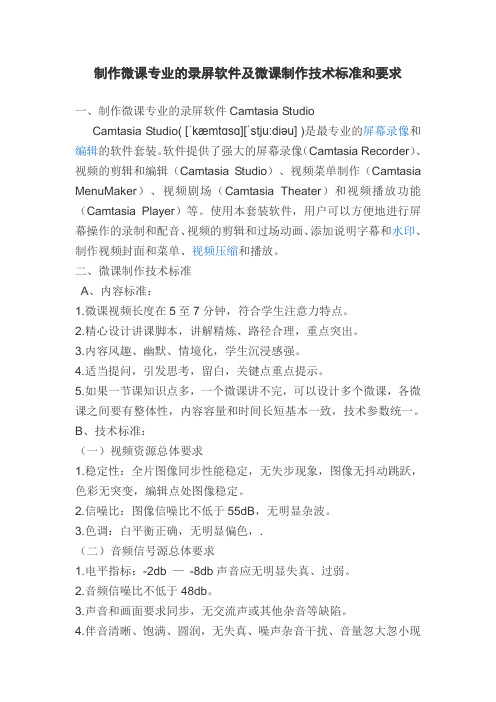
制作微课专业的录屏软件及微课制作技术标准和要求一、制作微课专业的录屏软件Camtasia StudioCamtasia Studio([ˈkæmtɑsɑ][ˈstju:diəu] )是最专业的屏幕录像和编辑的软件套装。
软件提供了强大的屏幕录像(Camtasia Recorder)、视频的剪辑和编辑(Camtasia Studio)、视频菜单制作(Camtasia MenuMaker)、视频剧场(Camtasia Theater)和视频播放功能(Camtasia Player)等。
使用本套装软件,用户可以方便地进行屏幕操作的录制和配音、视频的剪辑和过场动画、添加说明字幕和水印、制作视频封面和菜单、视频压缩和播放。
二、微课制作技术标准A、内容标准:1.微课视频长度在5至7分钟,符合学生注意力特点。
2.精心设计讲课脚本,讲解精炼、路径合理,重点突出。
3.内容风趣、幽默、情境化,学生沉浸感强。
4.适当提问,引发思考,留白,关键点重点提示。
5.如果一节课知识点多,一个微课讲不完,可以设计多个微课,各微课之间要有整体性,内容容量和时间长短基本一致,技术参数统一。
B、技术标准:(一)视频资源总体要求1.稳定性:全片图像同步性能稳定,无失步现象,图像无抖动跳跃,色彩无突变,编辑点处图像稳定。
2.信噪比:图像信噪比不低于55dB,无明显杂波。
3.色调:白平衡正确,无明显偏色,.(二)音频信号源总体要求1.电平指标:-2db —-8db声音应无明显失真、过弱。
2.音频信噪比不低于48db。
3.声音和画面要求同步,无交流声或其他杂音等缺陷。
4.伴音清晰、饱满、圆润,无失真、噪声杂音干扰、音量忽大忽小现象。
解说声与现场声无明显比例失调,解说声与背景音乐无明显比例失调。
(三)制作技术标准可安装屏幕录制软件(如Camtasia Studio等免费录屏软件)、或交互白板自带摄录软件、手写板和声音输入设备等,同步录制教师在电脑屏幕上演示、操作、讲解的授课内容和声音、或者用Powerpoint 软件同步配音制作。
微课录制用什么软件好 微课录制怎么制作
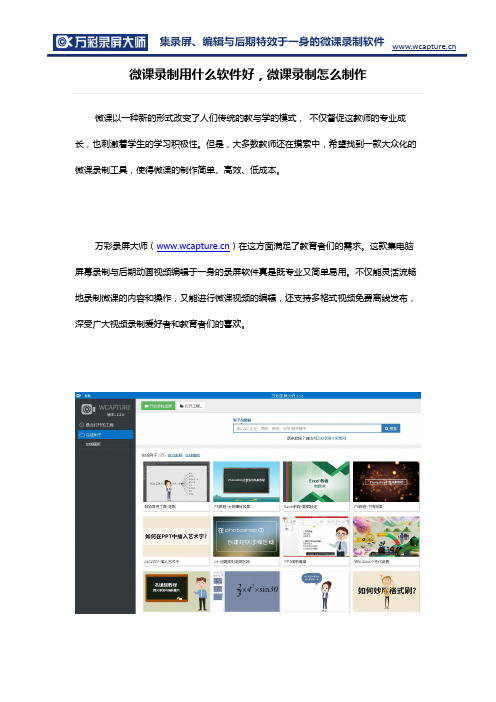
微课录制用什么软件好,微课录制怎么制作微课以一种新的形式改变了人们传统的教与学的模式,不仅督促这教师的专业成长,也刺激着学生的学习积极性。
但是,大多数教师还在摸索中,希望找到一款大众化的微课录制工具,使得微课的制作简单、高效、低成本。
万彩录屏大师()在这方面满足了教育者们的需求。
这款集电脑屏幕录制与后期动画视频编辑于一身的录屏软件真是既专业又简单易用。
不仅能灵活流畅地录制微课的内容和操作,又能进行微课视频的编辑,还支持多格式视频免费离线发布,深受广大视频录制爱好者和教育者们的喜欢。
强大功能介绍:1.一键录屏,流畅不限时万彩录屏大师界面简洁,操作简单,新手也可以轻松录制出标清,高清,超高清的微课视频,流畅不卡顿且不限制录制时长。
2.全屏录制/自定义录制区域您既可以录制整个电脑屏幕的活动,也可以自定义录制区域的具体尺寸;同时灵活控制整个录制过程即开始/暂停/结束录制。
3.炫酷片头片尾特效软件内置多种实用炫酷的片头片尾视频效果,可以让您的视频看起来更专业,更美观,更扣人眼球,同时大大缩短了视频制作时间。
4.种类齐全的动画角色各种栩栩如生的动画角色应有尽有(老师,白领,医生等等),同一个动画角色还配有不同的表情,走路姿势,坐姿和肢体动作,可以帮您生动形象地传达不同的信息,让微课视频,操作步骤视频等更加逼真易懂。
5.灵活添加注解在时间轴上可以灵活添加各类图形,图片,文本字幕,语音,动画角色,对话框,音乐,特殊符号等各种元素,编辑出与众不同的的动画视频大片。
6.字幕配音画面实时同步字幕和配音可以帮您进一步解释说明录像画面内容,避免画面的单调性。
同时万彩录屏大师可以帮您轻松实现配音字幕画面同步播放,获得极佳的视觉体验效果。
万彩录屏大师可以轻松地将屏幕上的软件操作过程、网络电视、网络电影、游戏操作、商务演示、聊天视频、微课录制并编辑成视频输出。
简单好用的操作体验,丰富的素材资源以及强大时间轴功能使得视频录制编辑如此轻松快捷。
浅谈几种常用的微课制作软件及微视频处理策略
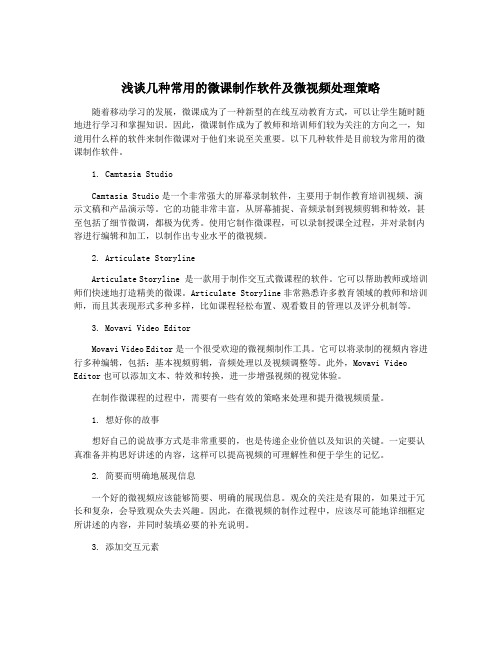
浅谈几种常用的微课制作软件及微视频处理策略随着移动学习的发展,微课成为了一种新型的在线互动教育方式,可以让学生随时随地进行学习和掌握知识。
因此,微课制作成为了教师和培训师们较为关注的方向之一,知道用什么样的软件来制作微课对于他们来说至关重要。
以下几种软件是目前较为常用的微课制作软件。
1. Camtasia StudioCamtasia Studio是一个非常强大的屏幕录制软件,主要用于制作教育培训视频、演示文稿和产品演示等。
它的功能非常丰富,从屏幕捕捉、音频录制到视频剪辑和特效,甚至包括了细节微调,都极为优秀。
使用它制作微课程,可以录制授课全过程,并对录制内容进行编辑和加工,以制作出专业水平的微视频。
2. Articulate StorylineArticulate Storyline 是一款用于制作交互式微课程的软件。
它可以帮助教师或培训师们快速地打造精美的微课。
Articulate Storyline非常熟悉许多教育领域的教师和培训师,而且其表现形式多种多样,比如课程轻松布置、观看数目的管理以及评分机制等。
3. Movavi Video EditorMovavi Video Editor是一个很受欢迎的微视频制作工具。
它可以将录制的视频内容进行多种编辑,包括:基本视频剪辑,音频处理以及视频调整等。
此外,Movavi Video Editor也可以添加文本、特效和转换,进一步增强视频的视觉体验。
在制作微课程的过程中,需要有一些有效的策略来处理和提升微视频质量。
1. 想好你的故事想好自己的说故事方式是非常重要的,也是传递企业价值以及知识的关键。
一定要认真准备并构思好讲述的内容,这样可以提高视频的可理解性和便于学生的记忆。
2. 简要而明确地展现信息一个好的微视频应该能够简要、明确的展现信息。
观众的关注是有限的,如果过于冗长和复杂,会导致观众失去兴趣。
因此,在微视频的制作过程中,应该尽可能地详细框定所讲述的内容,并同时装填必要的补充说明。
最简单的微课制作方法,网上课程制作软件

录屏操作简单很重要,对于许多人来说没有专业的录屏技能,其实有方法可以快捷录屏。
安全和稳定性方面也很是不错,体验感很好。
提供多种录屏模式,今天小编就为大家带来专业的录屏方法介绍!即高清又不占内存的录屏软件!一起来看看下面的方法吧!方法一、问题步骤记录器方法一、问题步骤记录器 问题步骤记录器是一款Windows系统自带的录屏软件,有它不需要去找免费录屏软件、破解录屏软件的!而且问题步骤记录器使用非常简单!首先,在电脑的运行窗口输入“PSR”打开软件。
之后,打开网页上需要录制的视频并点击“开始记录”按钮即可。
方法二、嗨格式录屏大师嗨格式录屏大师是一款专业的录屏软件,支持苹果Mac版本和Windows版本。
能够音画同步录制电脑桌面操作、在线课程、摄像头录制等屏幕活动。
支持全屏录制、区域录制、摄像头录制、声音录制等多种录制视频模式,帮助用户轻松解决屏幕视频录像录音等需求。
此外,嗨格式录屏大师还具有简单易用、灵活快捷、高清录制、一键导出等特色,适合电脑小白。
具体操作方法:首先,大家可以自行获取软件进行安装。
之后,进入到软件当中选择录屏模式。
一般情况下,录制网页视频选择“全屏录制”。
如果您网页上的视频时竖屏比例的话,也可以选择“区域录制”。
然后根据自身需求和需要录制的视频时长,对视频参数(包括:视频格式、视频清晰度、视频帧率、声音来源等)和视频文件保存目录等等进行设置。
设置全部完成之后,需要对上述操作进行检查。
这里小编提醒大家,要确保所选视频文件保存目录空间大小充足,避免录屏出现错误。
确认无误后,打开网页上需要录制的视频,并点击“开始录制”按钮即可。
以上就是小编为您分享的两款可以录制网页上视频的软件了,可以说各有特色,如果您也有此类需求,不妨参照上述方法进行尝试。
微课制作的十八般兵器

微课制作的十八般兵器文I王志向孟瑞瑞于君红随着信息技术与学科教学的深度融合,微课作为一种教学时间较短、教学内容较少、资源容量较小、要点清晰明确、制作精美的数字化教学资源,在中小学学科教学领域应用越来越广泛。
越来越多的中小学教师参与微课设计与制作,但是也有一些教师在工具选择方面束手无策。
当前流行的微课按照制作方式来划分,有录屏类、动画类、拍摄类等类型。
笔者筛选了18种常用的工具软件,包括计算机终端软件、App及微信小程序,根据微课的类型对其分类并简要介绍操作方法。
一、录屏类软件及其功能(—)PowerPoint利用PowerPoint(PPT)录制是最低成本、最低技术门槛、最小工作量的“万金油”微课制作方式。
很多教师有自己的课件,也掌握一些PPT制作方法。
PowerPoint软件自2010版自带录制功能。
教师可以在“幻灯片放映”中选择“录制幻灯片演示”,“从头开始录制”或者“从当前幻灯片幵始录制”。
(二)CamtasiaCamtasia是集“录屏+剪辑”于一体的强大软件,操作较为简单,新手入门较快。
它可以进行视音频分离,对视频和音频分别剪辑;对局部画面进行缩放处理,也可以对画面增加各种形状的标注(例如画红色圆圈的操作),对教学中的重难点做出强调,吸引学生注意力;还可以对视频进行降噪处理(需要不断调试,有时效果不佳);还可以增强转场效果,添加字幕。
新版的Camtasia增加了许多视觉效果。
(三)CourseMakerCourseMaker是一款简单且专业的交互式微课制作软件,可以帮助教师轻松地制作岀精美的课件,同时实现微课的上传、发布、分享、浏览、点播、答题及批改功能,可以与微课智能笔组合使用。
该软件具备四大功能:一是支持图文、音频、视频、PPT、Word、手写原笔迹等多种格式的媒体对象混合编辑;二是在微课放映过程中可以插入习题,教师可以设置条件让学生完成习题后再进入下一阶段的学习,并能够对学生提交的主、客观习题进行批改;三是无须借助Web平台,也可实现微课的发布、点播、答题、批改等功能,答题和批改均支持勾选、录入、拍照、手写等多种方式;四是高效的多媒体技术支持微课源视频分享,源视文件容量小,下载后可再编辑,可以大幅提升微课的制作和应用效率。
推荐-微课录制软件CamtasiaStudio6使用方法 精品
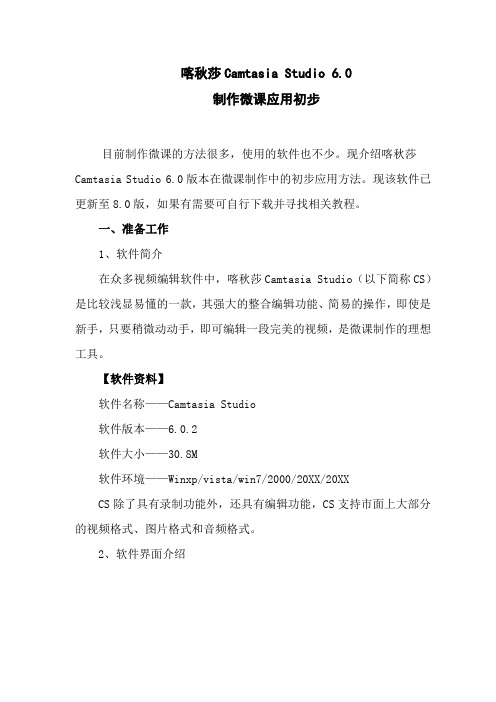
喀秋莎Camtasia Studio 6.0制作微课应用初步目前制作微课的方法很多,使用的软件也不少。
现介绍喀秋莎Camtasia Studio 6.0版本在微课制作中的初步应用方法。
现该软件已更新至8.0版,如果有需要可自行下载并寻找相关教程。
一、准备工作1、软件简介在众多视频编辑软件中,喀秋莎Camtasia Studio(以下简称CS)是比较浅显易懂的一款,其强大的整合编辑功能、简易的操作,即使是新手,只要稍微动动手,即可编辑一段完美的视频,是微课制作的理想工具。
【软件资料】软件名称——Camtasia Studio软件版本——6.0.2软件大小——30.8M软件环境——Winxp/vista/win7/2000/20XX/20XXCS除了具有录制功能外,还具有编辑功能,CS支持市面上大部分的视频格式、图片格式和音频格式。
2、软件界面介绍二、视频录制 CS 可以录制直接录制电脑屏幕,也可以录制PowerPoint ,现在介绍录制PowerPoint 的方法。
1、图1 CS 操作界面如图1所示为CS 的操作界面,主要由菜单栏、工具栏、任务列表、视频预览、音视频编辑区等组成。
二、视频录制CS 可以录制屏幕,也可以录制PowerPoint,这里我们只介绍录制PowerPoint 的方法。
1、CS 和PowerPoint 进行关联启动CS 后,点击菜单栏“工具”|“选项”|“PowerPoint ”,“开启PowerPoint 插件”选项应勾选上,如图2所示。
任务列表视频预览音、视频编辑区菜单栏 工具栏图2 开启PowerPoint插件选项2、启动PowerPoint,打开录制功能如果使用的是PowerPoint20XX,则点击PowerPoint菜单栏的“加载项”,则会出现CS的录制工具栏,如图3所示。
CS的录制工具栏图3 打开CS的录制工具栏如果使用的是PowerPoint20XX,则在PowerPoint20XX的菜单栏上右击,在弹出的菜单中勾选“Camtasia Studio”,则可以打开CS录制工具栏。
电脑免费录屏软件哪个好用
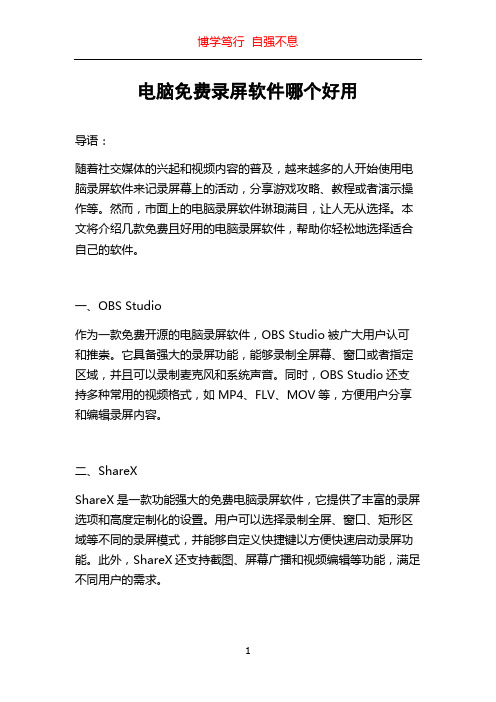
电脑免费录屏软件哪个好用导语:随着社交媒体的兴起和视频内容的普及,越来越多的人开始使用电脑录屏软件来记录屏幕上的活动,分享游戏攻略、教程或者演示操作等。
然而,市面上的电脑录屏软件琳琅满目,让人无从选择。
本文将介绍几款免费且好用的电脑录屏软件,帮助你轻松地选择适合自己的软件。
一、OBS Studio作为一款免费开源的电脑录屏软件,OBS Studio被广大用户认可和推崇。
它具备强大的录屏功能,能够录制全屏幕、窗口或者指定区域,并且可以录制麦克风和系统声音。
同时,OBS Studio还支持多种常用的视频格式,如MP4、FLV、MOV等,方便用户分享和编辑录屏内容。
二、ShareXShareX是一款功能强大的免费电脑录屏软件,它提供了丰富的录屏选项和高度定制化的设置。
用户可以选择录制全屏、窗口、矩形区域等不同的录屏模式,并能够自定义快捷键以方便快速启动录屏功能。
此外,ShareX还支持截图、屏幕广播和视频编辑等功能,满足不同用户的需求。
三、CamStudioCamStudio是一款老牌的电脑录屏软件,由于其简单易用和稳定性,一直备受用户青睐。
CamStudio界面简洁清晰,操作简单明了,用户只需选择录制区域、帧率和音频设置等参数,即可开始录制。
尽管CamStudio不支持太多的特殊效果和格式选择,但对于初次使用录屏软件的用户来说,是一款不错的选择。
四、Screencast-O-MaticScreencast-O-Matic是一款跨平台的免费录屏软件,它可用于Windows和Mac系统。
该软件操作简单,提供了全屏、窗口、矩形区域和WebCam等多种录制模式,同时支持麦克风和系统声音的录制。
除了基本的录屏功能外,Screencast-O-Matic还提供了基本的视频编辑功能,如剪辑、旋转和添加文本等,非常适合录制教学、演示和游戏视频。
五、EZVidEZVid是一款免费的电脑录屏软件,其最大的特点是支持将录屏直接上传到YouTube。
常用的13款微课制作软件汇总(含下载链接)
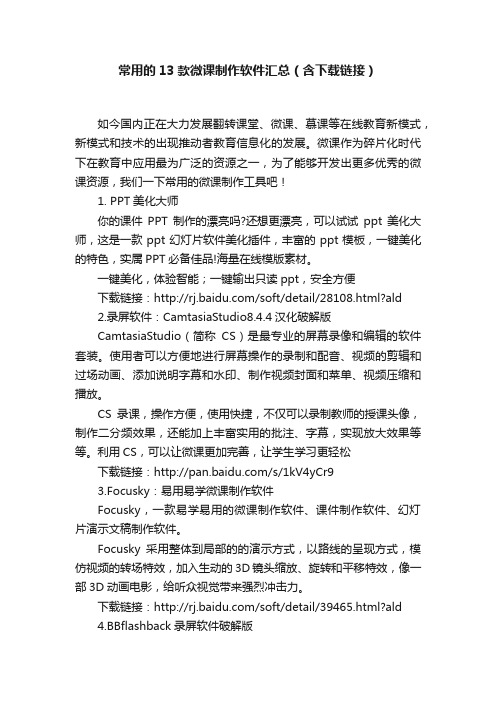
常用的13款微课制作软件汇总(含下载链接)如今国内正在大力发展翻转课堂、微课、慕课等在线教育新模式,新模式和技术的出现推动者教育信息化的发展。
微课作为碎片化时代下在教育中应用最为广泛的资源之一,为了能够开发出更多优秀的微课资源,我们一下常用的微课制作工具吧!1. PPT美化大师你的课件PPT制作的漂亮吗?还想更漂亮,可以试试ppt美化大师,这是一款ppt幻灯片软件美化插件,丰富的ppt模板,一键美化的特色,实属PPT必备佳品!海量在线模版素材。
一键美化,体验智能;一键输出只读ppt,安全方便下载链接:/soft/detail/28108.html?ald2.录屏软件:CamtasiaStudio8.4.4汉化破解版CamtasiaStudio(简称CS)是最专业的屏幕录像和编辑的软件套装。
使用者可以方便地进行屏幕操作的录制和配音、视频的剪辑和过场动画、添加说明字幕和水印、制作视频封面和菜单、视频压缩和播放。
CS录课,操作方便,使用快捷,不仅可以录制教师的授课头像,制作二分频效果,还能加上丰富实用的批注、字幕,实现放大效果等等。
利用CS,可以让微课更加完善,让学生学习更轻松下载链接:/s/1kV4yCr93.Focusky:易用易学微课制作软件Focusky,一款易学易用的微课制作软件、课件制作软件、幻灯片演示文稿制作软件。
Focusky采用整体到局部的的演示方式,以路线的呈现方式,模仿视频的转场特效,加入生动的3D镜头缩放、旋转和平移特效,像一部3D动画电影,给听众视觉带来强烈冲击力。
下载链接:/soft/detail/39465.html?ald4.BBflashback录屏软件破解版BBFlashBack是一个强大易用的抓屏工具,可以将抓屏结果直接保存为Flash动画或AVI多媒体视频文件。
只要三个步骤,录制、编辑以及发布,就是这地简单。
使用者完全不需要特别技术,也能轻松容易地录制荧幕动作。
